Win10浏览网页总是弹出“进入阅读纯净模式”怎么取消?
分类:win10教程 2021-12-12
导读: Win10浏览网页总是弹出“进入阅读纯净模式”怎么取消?--Win10浏览网页总是弹出进入阅读纯净模式怎么取消?360浏览器有个新功能叫做纯净模式阅读,当网页不包含图片时,网页就会弹出提示进入阅读纯净模式,该功能对于很多用户来说并不实用,一直弹出提示反而觉得碍...
Win10浏览网页总是弹出“进入阅读纯净模式”怎么取消?360浏览器有个新功能叫做纯净模式阅读,当网页不包含图片时,网页就会弹出提示“进入阅读纯净模式”,该功能对于很多用户来说并不实用,一直弹出提示反而觉得碍事,那么该如何关闭360阅读纯净模式呢?
步骤如下:
1、打开360安全浏览器,点击菜单 -- 选项/设置 ;
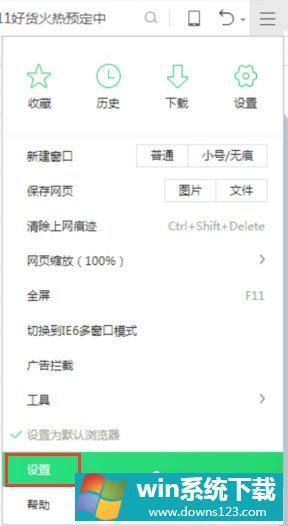
2、在左侧点击【实验室】按钮,在右侧找到【智能能阅读】 ,将 “开启智能阅读模式”的勾去掉即可!
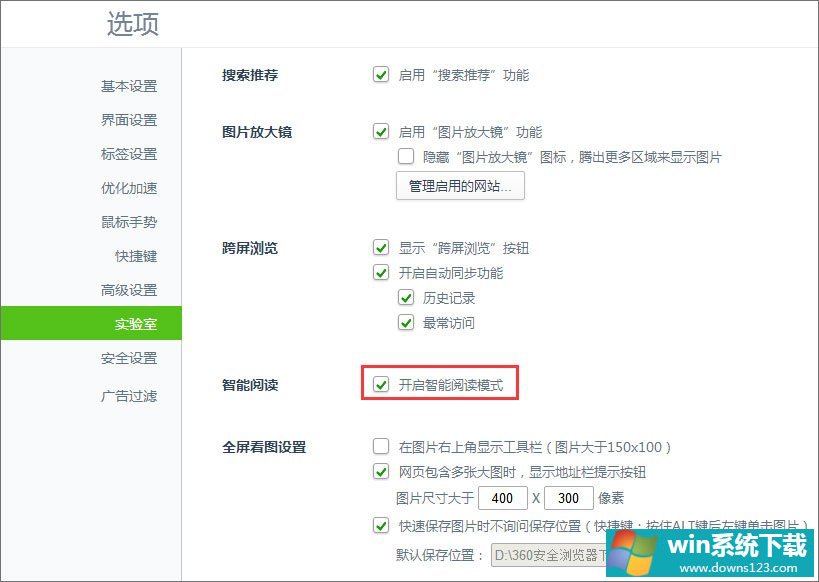
以上就是Win10系统关闭360阅读纯净模式的方法步骤,不喜欢阅读纯净模式的伙伴,可以按照小编的操作方法进行关闭。


